Оглавление
Работа дома в последние несколько лет стала нормой для многих людей. В результате им стало важно иметь качественный монитор для компьютера. Поскольку смотреть в него приходится подолгу, следует удостовериться, что вы получите качественное изображение и не слишком сильно будете напрягать глаза. На многие компьютерные компоненты сохраняется дефицит, но выбор мониторов в магазинах достаточно богатый.
Ниже названы компьютерные мониторы в различных ценовых категориях, от игровых до бюджетных, 4K и HDR. Прежде чем выбирать конкретную модель, нужно понимать, на что следует обращать внимание.
Как выбрать правильный монитор
Для чего предназначен монитор? Если вы любите играть, желательно получить монитор с высокой частотой обновления (от 100 Гц или более), низким временем отклика и технологиями AMD FreeSync или Nvidia G-Sync для борьбы с разрывами картинки на экране при низкой частоте кадров. Для более традиционных вариантов применения нужна высокая контрастность, а для творческих задач не помешает точность цветопередачи.
Какое разрешение вам нужно? Чем больше пикселей, тем более чёткое изображение. В наши дни не следует выбирать разрешение ниже 1080p/FHD (1920 х 1080). Если вы готовы заплатить больше, разрешение 4K будет настолько чётким, насколько это возможно по вменяемой цене. Многие геймеры считают разрешение 1440p/QHD (2560 х 1440) неплохим компромиссом между ценой и качеством при высокой частоте обновления.
Контрастность и цвет. Контрастность является важным фактором качества изображения, при этом 1000:1 можно назвать хорошим значением. Создателям контента важно избегать ошибок цвета. Мониторы со значением Delta E (dE) больше 3 могут выдавать заметные ошибки.
Технология панели. Если классифицировать по качеству изображения, TN < IPS < VA. Мониторы VA обычно предлагают лучшую контрастность по сравнению с панелями IPS, хотя последние выдают весьма красочные цвета.
Какой размер монитора вам нужен? Сейчас многие считают 24-дюймовые мониторы небольшими, 27-дюймовые самыми распространёнными, а 32-дюймовые неплохим размером, прежде чем цены становятся слишком высокими. Мониторы более 43 дюймов скорее всего не уместятся на обычном рабочем столе. Портативными считаются мониторы с диагональю 17 дюймов и меньше.
sRGB или DCI-P3? В большинстве случаев мониторы поддерживают цветовые диапазоны sRGB или более красочный DCI-P3. Технически Windows, веб-игры и видео без HDR используют sRGB, но если вы хотите более богатые цвета, выбирайте монитор DCI-P3.
Скорость отклика
Скорость отклика пикселей измеряется в миллисекундах. Это время, в течение которого пиксель меняет цвет с чёрного на белый и переходит от одного оттенка серого к другому. Чем меньше значение, тем лучше монитор отображает видео без артефактов и размытия движущегося объекта.
Мониторы с откликом 1 мс очень хорошо подходят для игр, но даже с более высоким значением 6 мс могут отображать игры без большого размытия и посторонних изображений.
Большинство пользователей на глаз не могут заметить задержку ввода. Это время, за которое монитор реагирует на команду. Хардкорные геймеры считают этот параметр ключевым при выборе монитора. Самые быстрые мониторы обладают задержкой ввода меньше миллисекунды, но в каждодневной работе хватит значения около 25 мс, прежде чем задержки станут заметной проблемой.
Дополнительная функциональность
Если вы работаете за одним монитором с коллегами или членами семьи, желательно приобрести модель с удобной подставкой, которая обеспечит правильный угол обзора для каждого пользователя. Полностью настраиваемые подставки можно наклонять, поворачивать и регулировать высоту. Также панель можно поворачивать в портретную ориентацию.
Если вы часто подключаете и отключаете устройства USB, берите монитор с соответствующим разъёмом. Желательно хотя бы два таких порта на боковой стороне монитора, чтобы было проще подключать флешки и прочие периферийные устройства.

Большинство мониторов обладают встроенными колонками, которых хватает для каждодневной работы. Однако, ценителям музыки и игр их громкости и басов может быть мало. Если звук для вас важен, ищите динамики мощностью как минимум 2 Вт каждый.
Некоторые мониторы лишены колонок, но можно подключить внешние с более качественным звуком. Монитор со встроенным картридером позволяет легко просматривать фотографии и воспроизводить аудио без необходимости лезть под стол для подключения мультимедийной карты к системному блоку.
Экраны с глянцевой поверхностью могут обеспечивать яркие и чёткие цвета, но они также бликуют на солнце. Если есть возможность посмотреть на монитор вживую, то сравните глянцевый экран с матовым, прежде чем делать окончательный выбор.
Лучший игровой монитор с ультрашироким экраном – Alienware AW3423DWF

Характеристики:
- Размер экрана и соотношение сторон: 34 дюйма / 21:9
- Разрешение: 3440 x 1440
- Тип панели: QD-OLED
- Частота обновления: 165 Гц
- Время отклика (GTG): 0.5 мс
- Технология синхронизации кадров: совместимость с FreeSync и G-Sync
Плюсы:
- Потрясающее качество изображения SDR и HDR.
- Высокая контрастность и насыщенность цветов.
- Широкий цветовой диапазон.
- Не требует калибровки.
- Премиальный стиль и качество сборки.
Может не понравиться:
- Цена.
OLED-мониторы продолжают набирать популярность, и они стали всё чаще встречаться в игровом сегменте. Одним из лидеров на рынке считается Alienware AW3423DFW. Этот 34-дюймовый ультраширокий монитор имеет изогнутый экран с радиусом 1800R и высоким разрешением 4K UHD (3440 x 1440).
Но его главной фишкой является OLED-панель, выполненная по технологии Quantum Dot (QD-OLED), благодаря которой вас ждёт широкий цветовой диапазон и глубина чёрного цвета. Любители хорроров и шутеров однозначно оценят цветовые качества данного монитора. Для максимально плавной картинки здесь предусмотрена поддержка Nvidia G-Sync и AMD FreeSync.
Среди его других преимуществ – высококачественная цветопередача, превосходное качество сборки, отличная обработка видео и заводская калибровка. Можно с уверенностью сказать, что этот монитор идеален, и он подойдёт как для работы, так и всевозможных игр. Единственное, что может отпугнуть – это цена и его доступность в некоторых странах.
Лучший изогнутый игровой монитор – Samsung Odyssey Neo G8

Характеристики:
- Размер экрана и соотношение сторон: 32 дюйма / 16:9
- Разрешение: 3840 x 2160
- Тип панели: VA
- Частота обновления: 240 Гц
- Время отклика (GTG): 1 мс
- Технология синхронизации кадров: совместимость с G-Sync, FreeSync
Плюсы:
- Потрясающее качество изображения SDR и HDR.
- Точная цветопередача без дополнительных настроек.
- Низкая задержка и высокая частота обновления.
- Игровые профили.
Может не понравиться:
- Средний цветовой охват.
Samsung Odyssey Neo G8 прилагает все усилия, чтобы удовлетворить потребности каждого пользователя. Этот 32-дюймовый монитор оснащён VA-матрицей с Mini-LED подсветкой, который имеет 1196 зон затемнения и технологию Quantum Dot. Эти решения позволяют обеспечить более высокий уровень контрастности по сравнению с традиционными VA-мониторами – 25 000:1 против 3000:1 в обычных VA-панелей.
Производитель также использовал изогнутый экран с радиусом 1000R и высокой частотой обновления в 240 Гц, что довольно необычно для мониторов с разрешением 4K (3840 x 2160). Odyssey Neo G8 поражает своей точной цветопередачей как для SDR, так и для HDR контента. Игроки также останутся в восторге, учитывая наличие игровых профилей и совместимость с G-Sync, FreeSync.
Единственное ограничение этого монитора – это цветовой охват. В остальном же Neo G8 предлагает отличное соотношение цены и качества. К тому же такой монитор часто можно встретить со скидкой в розничных магазинах.
Лучший монитор в целом: Samsung Odyssey G7 32 дюйма
Характеристики:
- Диагональ экрана и соотношение сторон: 32 дюйма/16:9.
- Разрешение: 2560 х 1440.
- Частота обновления: 240 Гц.
- Тип панели: VA.
- Адаптивная синхронизация: FreeSync Premium Pro.
Плюсы:
- Размер и форма для игр и работы.
- Малая задержка ввода.
- Точный цвет без калибровки.
Может не понравиться:
- Отсутствие динамиков.
32-дюймовый монитор Samsung Odyssey G7 признаётся лучшим в настоящее время. Геймерам он предлагает серьёзный изгиб 1000R для обеспечения эффекта погружения. Частота у него 240 Гц, время отклика 1 мс (GTG). Бенчмарки показали задержку ввода 20 мс, что на 6–10 мс быстрее некоторых мониторов с частотой 165 Гц, включая входящий в наш список Dell S3220DGF.
Это хороший монитор и для работы. Его 32-дюймовая панель достаточно высокая для длинных электронных таблиц. Работать с ними проще, чем на сверхшироком экране такой же диагонали. На расстоянии просмотра 60-90 см нет проблем с искажением изображения. Осталось добавить внешний звук, потому что динамики тут отсутствуют.
Независимо от вариантов применения G7, можно рассчитывать на высокое качество изображения с контрастностью 2201:1 и точную цветопередачу в диапазоне DCI-P3.
Лучший игровой монитор на 165 Гц и FreeSync – Dell S3222DGM

Характеристики:
- Размер и соотношение сторон экрана: 32 дюйма, 16:9
- Разрешение: 2560 x 1440 при 165 Гц
- Тип панели: VA
- Частота обновления: 165 Гц
- Время отклика (GTG): 4 мс
- Технология синхронизации кадров: FreeSync Premium Pro
Плюсы:
- Чёткое изображение с яркими и точными цветами.
- Высокая контрастность.
- Качество сборки.
- Поддержка FreeSync Premium Pro.
Может не понравиться:
- Нет поддержки HDR.
Dell S3222DGM считается одним из лучших игровых мониторов для геймеров. Этот преемник знаменитого S3220DGF оборудован 32-дюймовой VA-панелью, разрешением QHD (2560 x 1440) и частотой обновления 165 Гц с поддержкой технологии FreeSync Premium Pro. К его достоинствам также стоит отнести 85-процентное покрытие цветового пространства DCI-P3 и изогнутый экран с радиусом 1800R.
Dell действительно превзошла саму себя и эта модель предлагает высокий уровень контрастности. У VA-панелей в этом плане большое преимущество над IPS и S3222DGM не стал исключением. Этот монитор имеет соотношение контрастности 3000:1, достигая 4000:1 при дополнительной калибровке.
Учитывая размеры и радиус изгиба, этот 32-дюймовый монитор с разрешением 1440p станет идеальным компромиссом между качеством изображения и эргономичностью. Несмотря на то что S3222DGM в первую очередь ориентирован на игроков, он также отлично подойдёт и для ежедневных офисных задач.
Даже без поддержки HDR, Dell удалось создать отличный монитор с высокой контрастностью, который компенсирует этот недостаток. Эта модель не имеет ничего лишнего и продаётся по доступной цене. Геймерам, которые собирают игровой ПК среднего или топового уровня стоит обратить внимание на такой монитор.
Лучший игровой монитор с большой диагональю – Samsung Odyssey G9

Характеристики:
- Размер экрана и соотношение сторон: 49 дюймов / 32:9
- Разрешение: 5120 x 1440
- Тип панели: SVA (VA)
- Частота обновления: 240 Гц
- Время отклика (GTG): 1 мс
- Технология синхронизации кадров: совместимость с G-Sync, FreeSync
Плюсы:
- Точная цветопередача.
- Изогнутый экран.
- Низкая задержка и высокая частота обновления.
- Поддержка G-Sync и FreeSync.
Может не понравиться:
- Нет встроенных динамиков.
Samsung Odyssey G9 поражает своей диагональю в 49 дюймов. Такой монитор будет отлично смотреться на большом рабочем столе и на нём можно будет не только играть, но и комфортно работать с несколькими приложениями. Он имеет радиус кривизны 1000R, что позволяет полностью погрузиться в игровой процесс или фильм.
Чтобы примерно представить размеры этого монитора, достаточно поставить два 27-дюймовых монитора с разрешением 1440p. Перед покупкой обязательно стоит учитывать, что такой монитор потребует большого рабочего пространства.
Odyssey G9 отлично показывает себя в тестах, демонстрируя высокую контрастность (2152.9:1 после калибровки) и впечатляющий показатель HDR, достигая 58,881.7:1.
Несмотря на все эти параметры, Odyssey G9 не обошёлся без недостатков. Он не поддерживает технологию уменьшения размытия (Blur Reduction), не имеет счётчика частоты кадров и встроенных динамиков. Однако эти минусы могут показаться незначительными на фоне выдающегося качества изображения и быстродействия, которые предоставляет этот ультраширокий монитор.
Лучший монитор для HDR-игр: Aorus FO48U 4K OLED
Характеристики:
- Диагональ экрана и соотношение сторон: 47,5 дюйма/16:9.
- Разрешение: 3840 х 2160.
- Тип панели: OLED.
- Частота обновления: 120 Гц.
- Время отклика (GTG): 1 мс.
- Адаптивная синхронизация: FreeSync Premium.
Плюсы:
- Отличное изображение с глубоким контрастом.
- Больше 100% покрытия цветового диапазона DCI-P3.
Может не понравиться:
- Яркость меньше по сравнению с мониторами LCD верхнего уровня.
- Отсутствие Dolby Vision.
Преимущество HDR над SDR заключается в контрасте, а в этом плане нет панелей лучше, чем OLED. Массивный монитор Aorus FO48U не только даёт высокую контрастность, но и охват цветового диапазона DCI-P3 в 107,7%, а также почти безупречное отслеживание оттенков серого. Вы получите насыщенное изображение, точное с настройками по умолчанию. Яркость не так велика, как у премиальных мониторов LCD. В данном случае она составляет 399 нит с HDR.
Монитор Aorus подходит для динамичных HDR-игр на ПК и консолях благодаря разъёмам DisplayPort 1.4 с Display Stream Compression (DSC) и HDMI 2.1 соответственно. К сожалению, отсутствует Dolby Vision или поддержка телевизионных форматов 50p и 24p. Зато есть два динамика мощностью 15 Вт и один мощностью 20 Вт.
Лучший бюджетный монитор для киберспорта: ViewSonic Elite XG270


Качественный монитор производства ViewSonic. У него много общего со ставшим выбором редакции монитором XG270QG, модель демонстрирует отличную скорость и качество изображения.
Плюсы:
- Очень быстрый с частотой 240 Гц и панелью IPS
- Мало размытия и небольшие задержки ввода
- Эргономичный дизайн
- Доступная цена
Может не понравиться:
- Цвета могли бы быть лучше
Лучший портативный игровой монитор: Asus ROG XG17AHPE
Характеристики:
- Диагональ экрана: 17,3 дюйма.
- Разрешение: 1920 х 1080.
- Частота обновления: 240 Гц.
- Тип панели: IPS.
- Адаптивная синхронизация: FreeSync.
Плюсы:
- Варианты подключения HDMI, USB-C и USB-A.
- Удобное экранное меню с множеством настроек.
Может не понравиться:
- Дороже хорошего монитора с частотой 240 Гц.
- Сомнительная подставка.
Благодаря частоте 240 Гц, времени отклика 3 мс (GTG) и FreeSync, Asus ROG XG17AHPE опережает конкурентов и забирает звание лучшего портативного игрового монитора.
При этом XG17AHPE не только уникален, но и дорог. Можно купить более крупный настольный монитор с такой же частотой дешевле, нежели этот 17,3-дюймовый монитор.
Зато XG17AHPE имеет хорошие углы обзора, яркость 285,6 нит и 109,5% цветового диапазона sRGB. Есть несколько вариантов подключения, что позволяет использовать монитор с чем угодно, от ноутбука до Raspberry Pi.



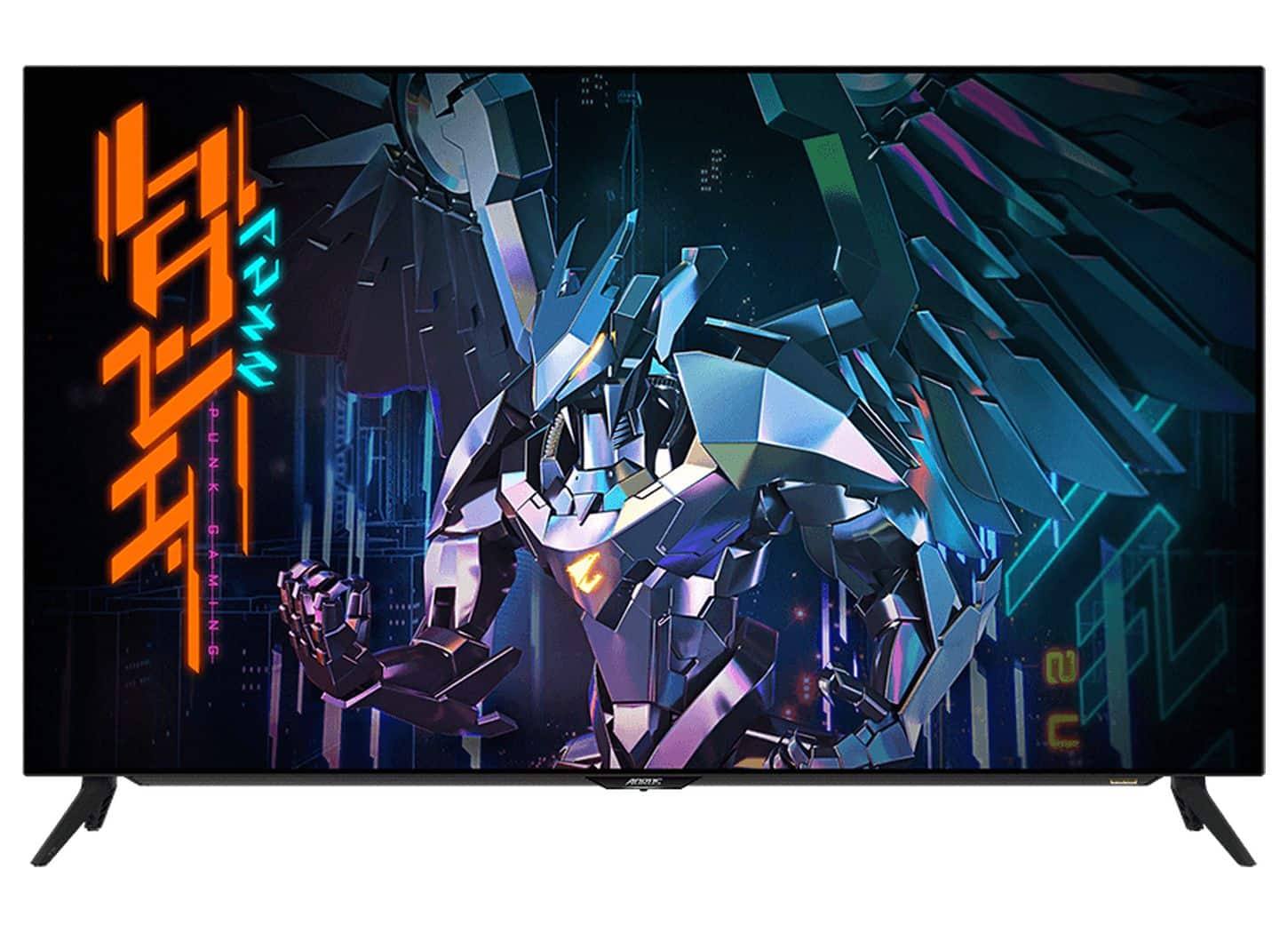





10 комментариев
От работы на больших мониторах очень устают глаза. И так и не понял в чем всё же смысл изогнутых мониторов?
Выбирали вместе с мужем монитор по всем правилам. Эти советы, действительно, работают. Купили прям то, что нам нужно было. Не ленитесь изучкть, если хотите купить хороший монитор.
У Леново интересная модель, и дело здесь не только в необычной форме ( его выделяет множество вариантов для углов наклона, например). Но и другие модели очень даже неплохие. В статье еще рассказано о колонках, встроенных в монитор, но мне кажется, лучше подобные варианты не рассматривать (для всего есть свое место).
Довольно информативная и полезная статья, почерпнула для себя много нового и интересного.
Мне удобно работать на мониторе 24 дюйма. Всё, что больше, – напрягает глаза, и теряю концентрацию.
Хотелось бы поделиться своими впечатлениями о мониторе dell S2719DC. Приобретала для работы. Понравилось то, что изображения на экране чёткие и яркие. Цена приятно удивила для устройства такого уровня. Всем советую ????
Дочь занимается дизайном и выбирали для неё монитор с хорошей точностью цветопередачи. Выбрали Samsung, хороший монитор, ей нравится. Раньше стоял самый обычный офисный, никакого сравнения.
Купила монитор себе в прошлом году с большим экраном. В нём не только динамики, но и сбоку три USB входа. Ну и что вы думаете, они у меня через месяц сгорели. А по гарантии отдавать его обратно лень из-за этого.
Какой фирмы будет ваш следующий монитор?
NEC